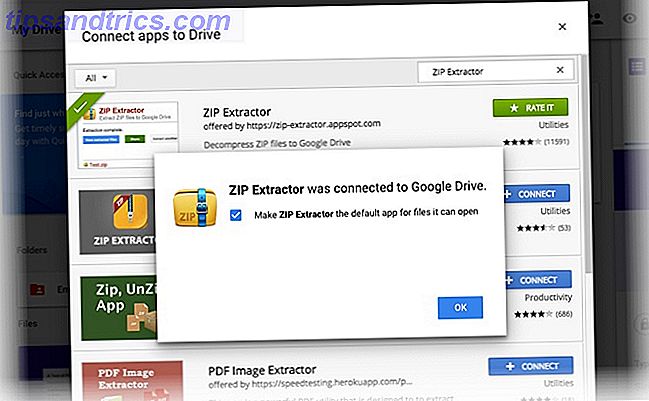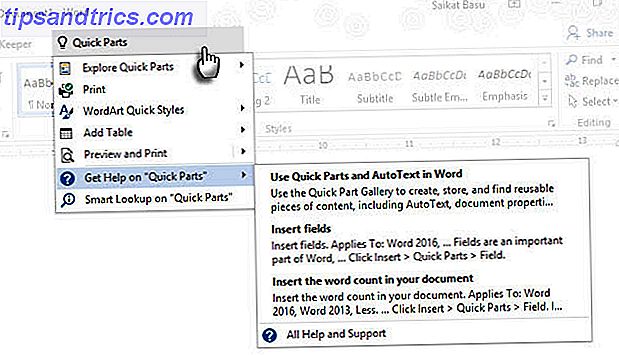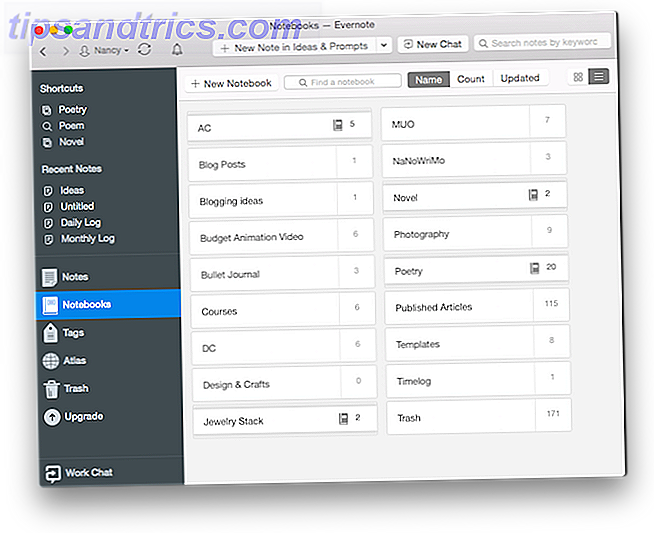Ci sono molte nuove funzionalità da provare con l'aggiunta a Windows 10 come parte dell'aggiornamento di aprile 2018 Come scaricare manualmente l'aggiornamento di Windows 10 aprile 2018 Come scaricare manualmente l'aggiornamento di Windows 10 aprile 2018 L'aggiornamento di Windows 10 aprile 2018 ha finalmente iniziato a funzionare fuori agli utenti. Leggi di più . Alcune di queste funzionalità potrebbero essere semplici ma mancano da tempo da Windows 10, come la possibilità di disattivare selettivamente le notifiche in momenti specifici. Questa è una funzionalità che è ora disponibile con Focus Assist.
Che cos'è Windows Focus Assist?
Focus Assist è il nuovo nome per la funzione di Windows denominata Quiet Hours Ecco come è possibile impostare ore di silenzio su Windows Ecco come è possibile impostare ore di silenzio su Windows Ecco come disattivare automaticamente le notifiche in base a una pianificazione su Windows 8.1 o Windows 10. Leggi Altro, che ti dà la possibilità di disattivare le notifiche sul tuo computer. Sia che tu stia facendo una presentazione o che tu abbia semplicemente bisogno di concentrarti, la disattivazione delle notifiche è essenziale. Ma in Windows 10, gli utenti non potevano personalizzare quando attivare Ore di silenzio, con la funzionalità che si impostava da mezzanotte alle 6:00.
Ora con Focus Assist, gli utenti di Windows 10 avranno un maggiore controllo su quando potranno disattivare tutte le notifiche e automatizzare il processo se preferiscono.
Come abilitare Windows Focus Assist
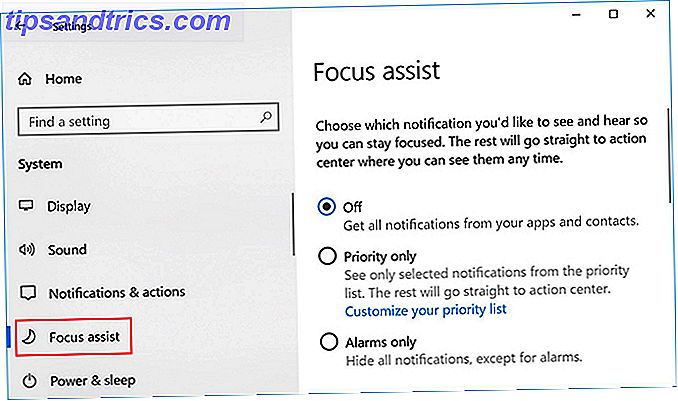
Ci sono due modi in cui puoi attivare Focus Assist. Il primo metodo:
- Vai a Impostazioni > Sistema > Focus Assist .
- Qui puoi scegliere tra tre opzioni tra cui scegliere: Off ; Solo prioritario, in cui è possibile consentire in modo selettivo determinate notifiche tramite; o Solo allarmi, in cui è possibile nascondere tutte le notifiche tranne gli allarmi.
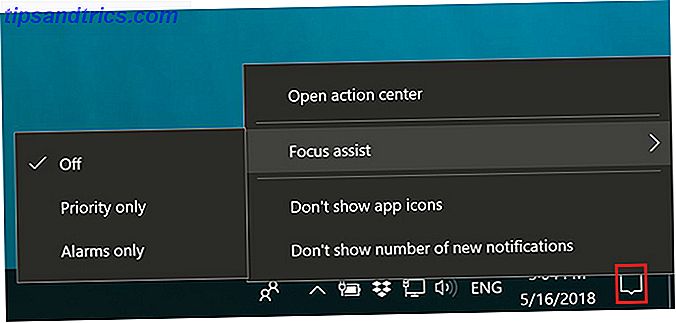
Il secondo modo è più accessibile ed è un modo pratico per attivare Focus Assist una volta che hai impostato come desideri:
- Fare clic con il pulsante destro del mouse sull'icona delle notifiche nella barra delle applicazioni.
- Passa il mouse sopra Focus Assist nel menu che si apre.
- È possibile selezionare tra le stesse tre opzioni elencate sopra.
Come personalizzare Windows Focus Assist
Esistono due modi per personalizzare Focus Assist.
Il primo è con le regole automatiche. Puoi scegliere di attivare automaticamente Focus Assist in determinate ore del giorno, per attivarlo quando stai giocando a un gioco DirectX Come scaricare, installare e aggiornare DirectX sul PC Come scaricare, installare e aggiornare DirectX sul tuo PC Ti chiedi perché DirectX è sul tuo sistema Windows 10 o come aggiornarlo? Spiegheremo quello che devi sapere. Leggi altro, quando stai duplicando il tuo display che è particolarmente utile quando fai una presentazione e se condividi il tuo indirizzo di casa con Cortana, quando sei a casa.
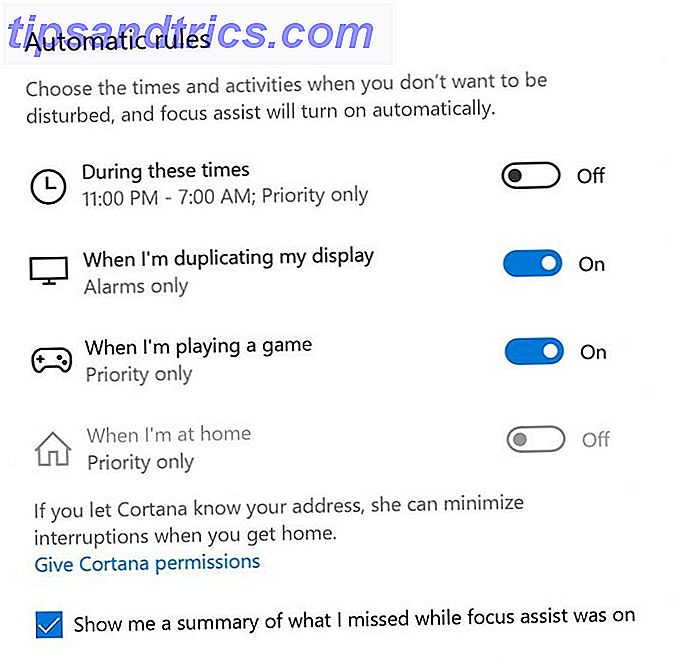
È possibile impostare le ore specifiche per le regole automatiche e impostarle per la ripetizione giornaliera, solo nei fine settimana o solo nei giorni feriali.
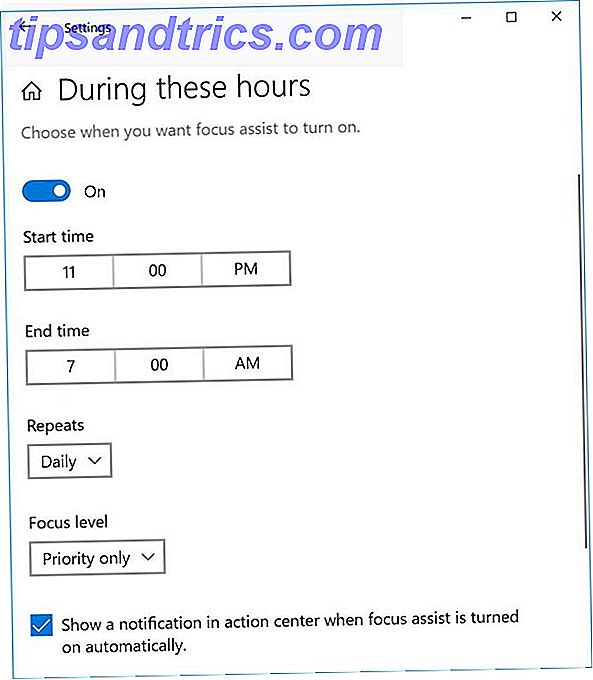
Il secondo modo per personalizzare Focus Assist è il tuo elenco di priorità. Se si sceglie di attivare Focus Assist utilizzando l'impostazione Solo prioritaria, è possibile scegliere in modo selettivo quali notifiche arriveranno comunque.
Fai clic su Personalizza il tuo elenco di priorità e puoi fare eccezioni per le notifiche di chiamate, messaggi e promemoria da alcune app. Avrai bisogno dell'applicazione Cortana installata sul telefono e questa funzione non è disponibile per gli utenti iOS.
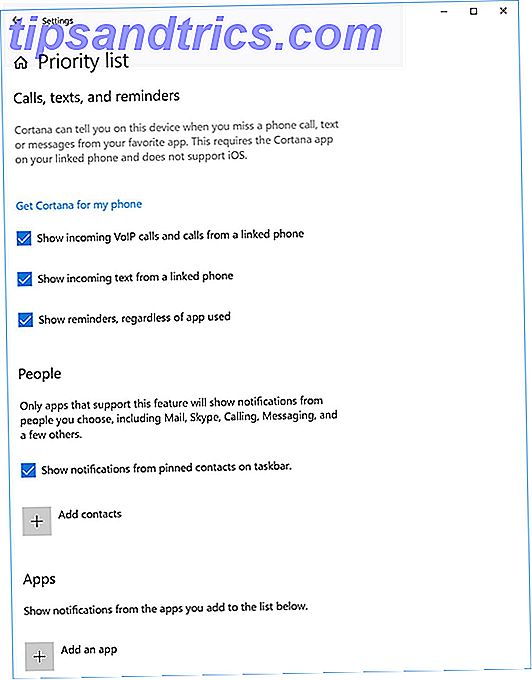
Puoi aggiungere persone o app specifiche all'elenco delle eccezioni.
Se ti senti ancora distratto anche quando le tue notifiche sono disattivate, puoi anche prendere in considerazione il controllo del rumore intorno a te Come rimanere focalizzati controllando il rumore intorno a te Come rimanere concentrato controllando il rumore intorno a te Hai problemi a rimanere? focalizzata? Scopri come utilizzare i colori del rumore per migliorare la concentrazione e la produttività. Leggi di più con un'app white noise, in modo che nulla possa attraversarlo.